Autenticación Web Externa Usando un Servidor RADIUS
Contenido
Introducción
Este documento explica cómo realizar la autenticación Web externa usando un servidor RADIUS externo.
Prerequisites
Requirements
Asegúrese de cumplir estos requisitos antes de intentar esta configuración:
-
Conocimiento básico de la configuración de Lightweight Access Points (LAP) y Cisco WLC
-
Conocimiento de cómo configurar un servidor web externo
-
Conocimiento de cómo configurar Cisco Secure ACS
Componentes Utilizados
La información que contiene este documento se basa en las siguientes versiones de software y hardware.
-
Controlador de LAN inalámbrica que ejecuta la versión de firmware 5.0.148.0
-
LAP de la serie 1232 de Cisco
-
Adaptador de cliente inalámbrico 802.11a/b/g de Cisco 3.6.0.61
-
Servidor Web externo que aloja la página de inicio de sesión de autenticación Web
-
Versión de Cisco Secure ACS que ejecuta la versión de firmware 4.1.1.24
La información que contiene este documento se creó a partir de los dispositivos en un ambiente de laboratorio específico. Todos los dispositivos que se utilizan en este documento se pusieron en funcionamiento con una configuración verificada (predeterminada). If your network is live, make sure that you understand the potential impact of any command.
Diagrama de la red
En este documento, se utiliza esta configuración de red:
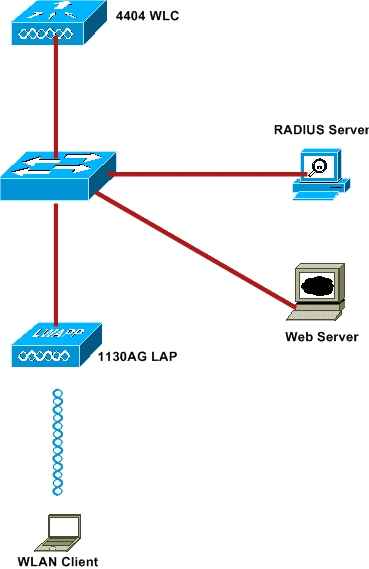
Las siguientes son direcciones IP usadas en este documento:
-
El WLC utiliza la dirección IP 10.77.244.206
-
El LAP se registra al WLC con la dirección IP 10.77.244.199
-
El servidor web utiliza la dirección IP 10.77.244.210
-
El servidor Cisco ACS utiliza la dirección IP 10.77.244.196
-
El cliente recibe una dirección IP de la interfaz de administración asignada a la WLAN - 10.77.244.208
Convenciones
Consulte Convenciones de Consejos Técnicos de Cisco para obtener más información sobre las convenciones sobre documentos.
Autenticación web externa
La autenticación Web es un mecanismo de autenticación de capa 3 que se utiliza para autenticar a los usuarios invitados para el acceso a Internet. Los usuarios autenticados mediante este proceso no podrán acceder a Internet hasta que completen correctamente el proceso de autenticación. Para obtener información completa sobre el proceso de autenticación web externa, lea la sección Proceso de autenticación web externa del documento Ejemplo de configuración de autenticación web externa con controladores de LAN inalámbrica.
En este documento, vemos un ejemplo de configuración, en el cual la autenticación web externa se realiza usando un servidor RADIUS externo.
Configurar la WLC
En este documento, asumimos que el WLC ya está configurado y tiene un LAP registrado al WLC. Este documento asume además que el WLC se configura para el funcionamiento básico y que los LAPs se registran al WLC. Si usted es un nuevo usuario que intenta configurar el WLC para el funcionamiento básico con los LAPs, consulte Registro ligero del AP (LAP) a un controlador del Wireless LAN (WLC). Para ver los LAPs que se registran al WLC, navegue hasta Wireless > All APs.
Una vez que el WLC se configura para el funcionamiento básico y tiene uno o más LAPs registrados para él, usted puede configurar el WLC para la autenticación Web externa usando un servidor Web externo. En nuestro ejemplo, estamos utilizando una versión 4.1.1.24 de Cisco Secure ACS como servidor RADIUS. En primer lugar, configuraremos el WLC para este servidor RADIUS y luego buscaremos la configuración requerida en Cisco Secure ACS para esta configuración.
Configuración del WLC para Cisco Secure ACS
Realice estos pasos para agregar el servidor RADIUS en el WLC:
-
Desde la GUI del WLC, haga clic en el menú SECURITY.
-
En el menú AAA, navegue hasta el submenú Radius > Authentication.
-
Haga clic en Nuevo, e ingrese la dirección IP del servidor RADIUS. En este ejemplo, la dirección IP del servidor es 10.77.244.196.
-
Introduzca el secreto compartido en el WLC. El secreto compartido debe configurarse igual en el WLC.
-
Elija ASCII o Hex para Shared Secret Format. El mismo formato debe ser elegido en el WLC.
-
1812 es el número de puerto utilizado para la autenticación RADIUS.
-
Asegúrese de que la opción Estado del servidor está establecida en Habilitado.
-
Marque la casilla Network User Enable para autenticar a los usuarios de la red.
-
Haga clic en Apply (Aplicar).
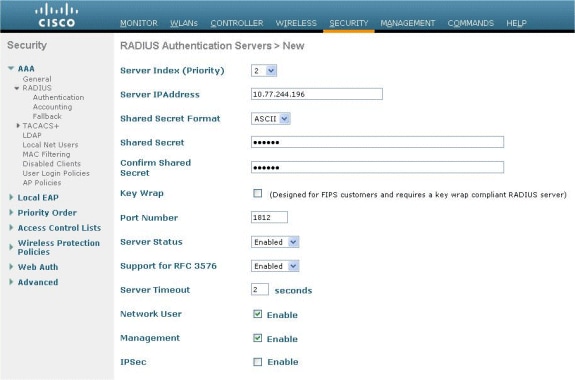
Configure el WLAN en el WLC para la autenticación Web
El siguiente paso es configurar el WLAN para la autenticación Web en el WLC. Realice estos pasos para configurar el WLAN en el WLC:
-
Haga clic en el menú WLANs de la GUI del controlador y elija New.
-
Elija WLAN para Type.
-
Ingrese un nombre de perfil y un SSID de WLAN de su elección, y haga clic en Apply.
Nota: El SSID de WLAN distingue entre mayúsculas y minúsculas.
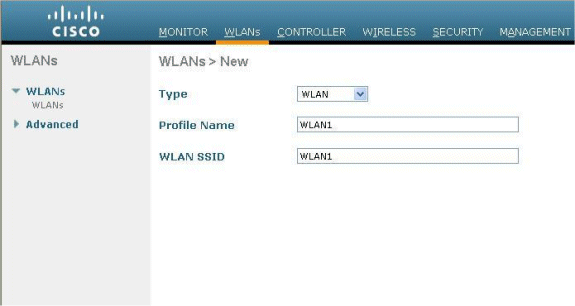
-
En la pestaña General, asegúrese de que la opción Enabled esté marcada tanto para Status como para Broadcast SSID.
Configuración de WLAN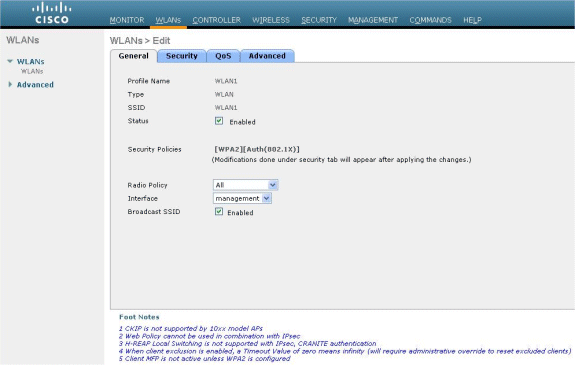
-
Elija una interfaz para la WLAN. Normalmente, una interfaz configurada en una VLAN única se asigna a la WLAN para que el cliente reciba una dirección IP en esa VLAN. En este ejemplo, utilizamos management para Interface.
-
Elija la pestaña Security.
-
En el menú Layer 2, elija None para Layer 2 Security.
-
En el menú Layer 3, elija None para Layer 3 Security. Marque la casilla de verificación Web Policy y elija Authentication.
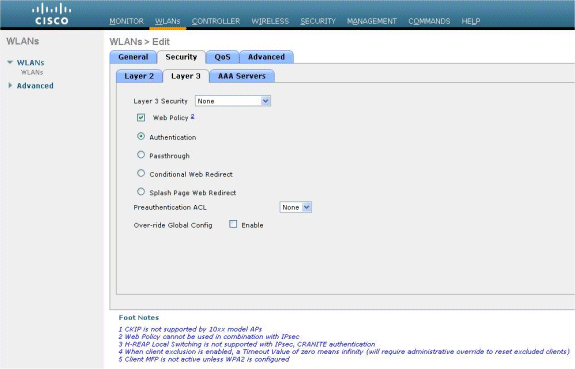
-
En el menú AAA servers, para Authentication Server, elija el servidor RADIUS que se configuró en este WLC. Otros menús deben permanecer en los valores predeterminados.
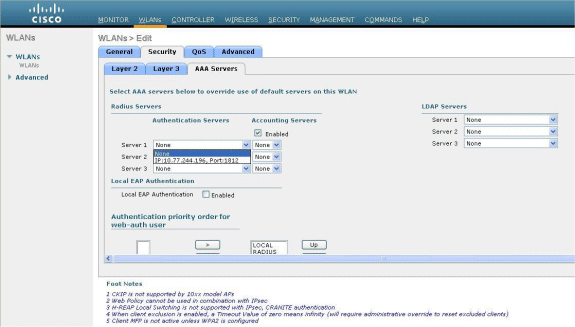
Configure la información del servidor Web en el WLC
El servidor web que aloja la página de autenticación Web debe configurarse en el WLC. Siga estos pasos para configurar el servidor Web:
-
Haga clic en la ficha Security (Seguridad). Vaya a Web Auth > Web Login Page.
-
Establezca el tipo de autenticación Web como Externa.
-
En el campo Dirección IP del servidor Web, introduzca la dirección IP del servidor que aloja la página Autenticación Web y haga clic en Agregar servidor Web. En este ejemplo, la dirección IP es 10.77.244.196, que aparece en External Web Servers (Servidores web externos).
-
Introduzca la URL de la página de autenticación Web (en este ejemplo, http://10.77.244.196/login.html) en el campo URL.
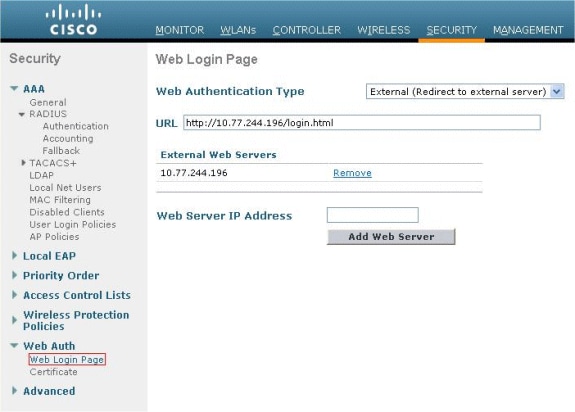
Configuración de Cisco Secure ACS
En este documento, asumimos que Cisco Secure ACS Server ya está instalado y ejecutándose en una máquina. Para obtener más información sobre cómo configurar Cisco Secure ACS, consulte la Guía de Configuración de Cisco Secure ACS 4.2.
Configuración de la información del usuario en Cisco Secure ACS
Realice estos pasos para configurar los usuarios en Cisco Secure ACS:
-
Elija User Setup de la GUI de Cisco Secure ACS, ingrese un nombre de usuario y haga clic en Add/Edit. En este ejemplo, el usuario es user1.
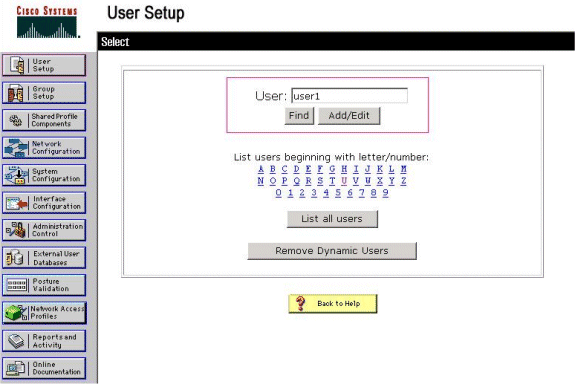
-
De forma predeterminada, PAP se utiliza para autenticar clientes. La contraseña para el usuario se ingresa en User Setup > Password Authentication > Cisco Secure PAP. Asegúrese de elegir ACS Internal Database para la autenticación de contraseña.
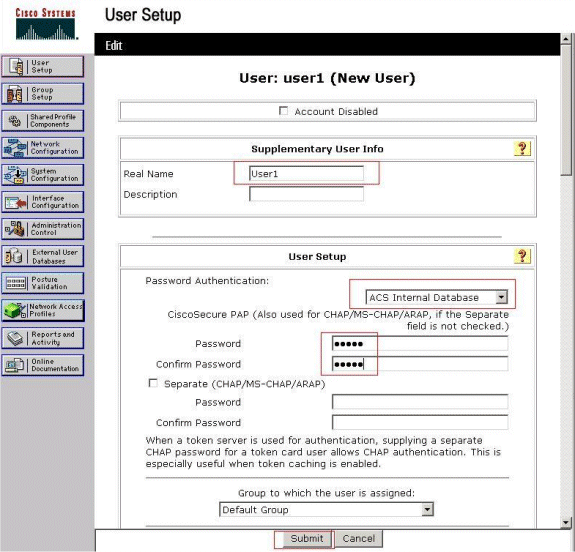
-
El usuario debe tener asignado un grupo al que pertenezca. Elija el grupo predeterminado.
-
Haga clic en Submit (Enviar).
Configuración de la Información de WLC en Cisco Secure ACS
Realice estos pasos para configurar la información del WLC en Cisco Secure ACS:
-
En la GUI de ACS, haga clic en la pestaña Network Configuration, y haga clic en Add Entry.
-
Aparecerá la pantalla Add AAA client (Agregar cliente AAA).
-
Introduzca el nombre del cliente. En este ejemplo, utilizamos WLC.
-
Introduzca la dirección IP del cliente. La dirección IP del WLC es 10.77.244.206.
-
Introduzca la clave secreta compartida y el formato de la clave. Esto debe coincidir con la entrada hecha en el menú Seguridad del WLC.
-
Elija ASCII para el formato de entrada de la llave, que debe ser el mismo en el WLC.
-
Elija RADIUS (Cisco Airespace) para autenticar usando para fijar el protocolo utilizado entre el WLC y el servidor RADIUS.
-
Haga clic en Enviar + Aplicar.
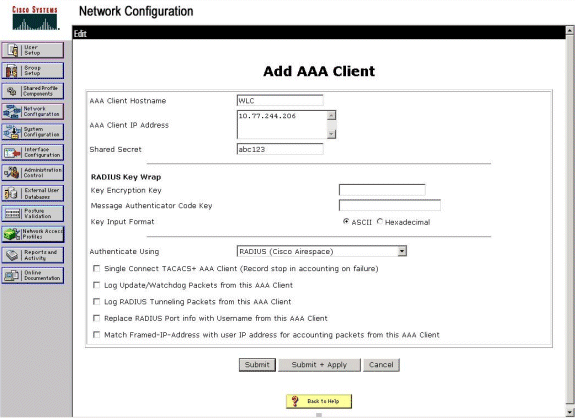
Proceso de autenticación de cliente
Configuración del Cliente
En este ejemplo, utilizamos Cisco Aironet Desktop Utility para realizar la autenticación web. Realice estos pasos para configurar Aironet Desktop Utility.
-
Abra Aironet Desktop Utility desde Inicio > Cisco Aironet > Aironet Desktop Utility.
-
Haga clic en la pestaña Profile Management.
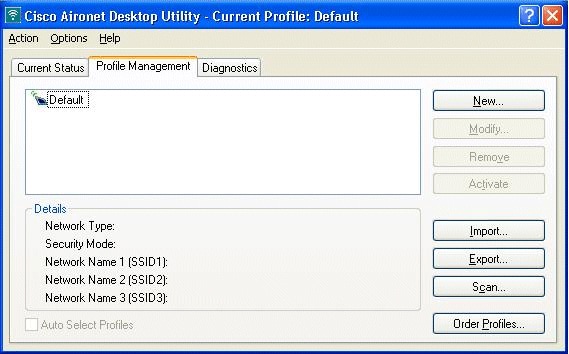
-
Elija el perfil Default y haga clic en Modify.
-
Haga clic en la ficha General.
-
Configure un nombre de perfil. En este ejemplo, se utiliza Default.
-
Configure el SSID en Nombres de red. En este ejemplo, se utiliza WLAN1.
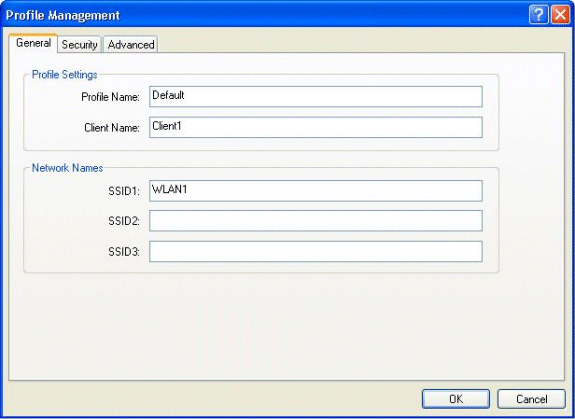
Nota: El SSID distingue entre mayúsculas y minúsculas y debe coincidir con la WLAN configurada en el WLC.
-
-
Haga clic en la ficha Security (Seguridad).
Elija None como Security para la autenticación Web.
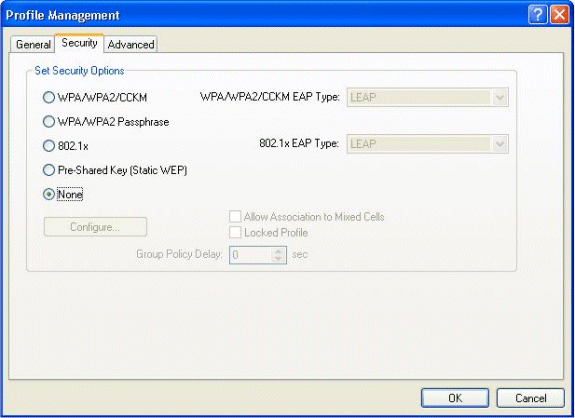
-
Haga clic en la ficha Advanced (Opciones avanzadas).
-
En el menú Wireless Mode, elija la frecuencia en la que el cliente inalámbrico se comunica con el LAP.
-
Bajo el nivel de energía de transmisión, elija la energía que se configura en el WLC.
-
Deje el valor predeterminado para Modo de ahorro de energía.
-
Elija Infrastructure como el tipo de red.
-
Establezca el preámbulo 802.11b como Short & Long para una mejor compatibilidad.
-
Click OK.
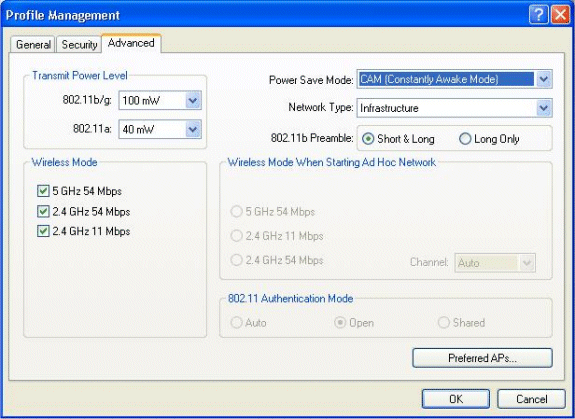
-
-
-
Una vez configurado el perfil en el software cliente, el cliente se asocia correctamente y recibe una dirección IP del conjunto de VLAN configurado para la interfaz de administración.
Proceso de conexión del cliente
Esta sección explica cómo ocurre el login del cliente.
-
Abra un navegador e ingrese cualquier URL o dirección IP. Esto trae la página de autenticación Web al cliente. Si el controlador está ejecutando alguna versión anterior a la 3.0, el usuario debe ingresar https://1.1.1.1/login.html para que aparezca la página de autenticación web. Se muestra una ventana de alerta de seguridad.
-
Haga clic en Sí para continuar.
-
Cuando aparezca la ventana Login, ingrese el nombre de usuario y la contraseña que está configurada en el servidor RADIUS. Si el inicio de sesión se realiza correctamente, verá dos ventanas del navegador. Una ventana más grande indica que el inicio de sesión se ha realizado correctamente y puede utilizar esta ventana para navegar por Internet. Use la ventana más pequeña para cerrar la sesión cuando deje de usar la red del invitado.
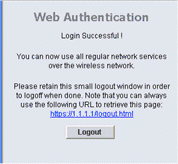
Verificación
Para que la autenticación web sea correcta, debe comprobar si los dispositivos están configurados de forma adecuada. Esta sección explica cómo verificar los dispositivos utilizados en el proceso.
Verificación de ACS
-
Haga clic en User Setup, y luego haga clic en List All Users en la GUI de ACS.
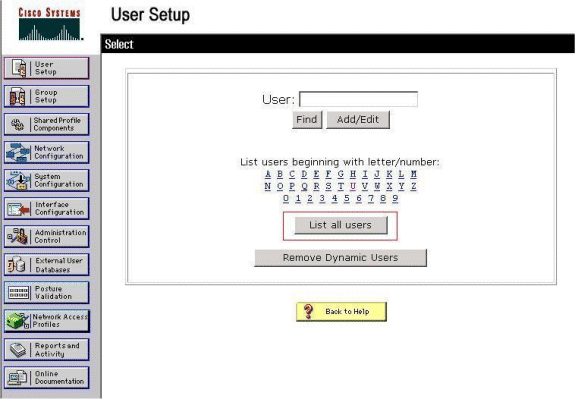
Asegúrese de que el estado del usuario es Habilitado y que el grupo Predeterminado está asignado al usuario.
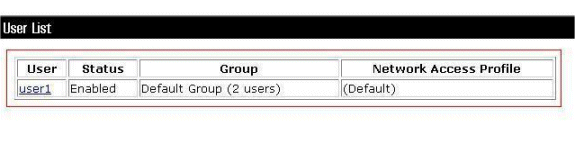
-
Haga clic en la pestaña Network Configuration y busque en la tabla AAA Clients para verificar que el WLC está configurado como un cliente AAA.
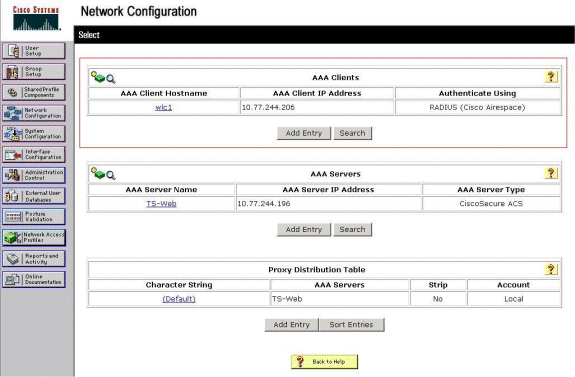
Verificar WLC
-
Haga clic en el menú WLANs de la GUI del WLC.
-
Asegúrese de que la WLAN utilizada para la autenticación Web aparezca en la página .
-
Asegúrese de que el estado del administrador para la WLAN esté habilitado.
-
Asegúrese de que la Política de Seguridad para la WLAN muestre Web-Auth.
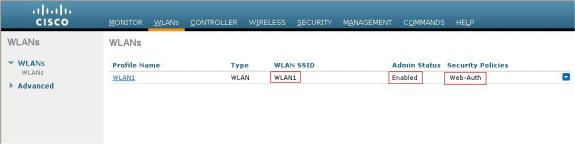
-
-
Haga clic en el menú SECURITY de la GUI del WLC.
-
Asegúrese de que Cisco Secure ACS (10.77.244.196) aparece en la página.
-
Asegúrese de que la casilla Network User (Usuario de red) está activada.
-
Asegúrese de que el puerto sea 1812 y que el estado del administrador sea Enabled.
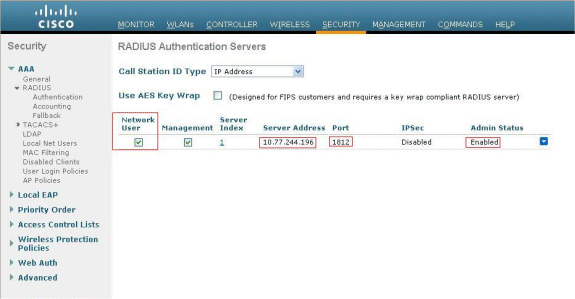
-
Troubleshoot
Hay muchas razones por las que una autenticación web no es exitosa. El documento Troubleshooting Web Authentication on a Wireless LAN Controller (WLC) explica claramente esas razones en detalle.
Comandos para resolución de problemas
Nota: Consulte Información Importante sobre los Comandos Debug antes de utilizar estos comandos debug.
Telnet en el WLC y ejecute estos comandos para resolver problemas de autenticación:
-
debug aaa all enable
Fri Sep 24 13:59:52 2010: 00:40:96:ac:dd:05 Successful transmission of Authentic ation Packet (id 1) to 10.77.244.196:1812, proxy state 00:40:96:ac:dd:05-00:01 Fri Sep 24 13:59:52 2010: 00000000: 01 01 00 73 00 00 00 00 00 00 00 00 00 00 0 0 00 ...s............ Fri Sep 24 13:59:52 2010: 00000010: 00 00 00 00 01 07 75 73 65 72 31 02 12 93 c 3 66 ......user1....f Fri Sep 24 13:59:52 2010: 00000030: 75 73 65 72 31 user1 Fri Sep 24 13:59:52 2010: ****Enter processIncomingMessages: response code=2 Fri Sep 24 13:59:52 2010: ****Enter processRadiusResponse: response code=2 Fri Sep 24 13:59:52 2010: 00:40:96:ac:dd:05 Access-Accept received from RADIUS s erver 10.77.244.196 for mobile 00:40:96:ac:dd:05 receiveId = 0 Fri Sep 24 13:59:52 2010: AuthorizationResponse: 0x12238db0 Fri Sep 24 13:59:52 2010: structureSize................................89 Fri Sep 24 13:59:52 2010: resultCode...................................0 Fri Sep 24 13:59:52 2010: protocolUsed.................................0x0 0000001 Fri Sep 24 13:59:52 2010: proxyState...................................00: 40:96:AC:DD:05-00:00 Fri Sep 24 13:59:52 2010: Packet contains 2 AVPs: Fri Sep 24 13:59:52 2010: AVP[01] Framed-IP-Address................... .....0xffffffff (-1) (4 bytes) Fri Sep 24 13:59:52 2010: AVP[02] Class............................... .....CACS:0/5183/a4df4ce/user1 (25 bytes) Fri Sep 24 13:59:52 2010: Authentication failed for user1, Service Type: 0 Fri Sep 24 13:59:52 2010: 00:40:96:ac:dd:05 Applying new AAA override for statio n 00:40:96:ac:dd:05 Fri Sep 24 13:59:52 2010: 00:40:96:ac:dd:05 Override values for station 00:40:96 :ac:dd:05 source: 48, valid bits: 0x1 qosLevel: -1, dscp: 0xffffffff, dot1pTag: 0xffffffff, sessionTimeout: -1 dataAvgC: -1, rTAvgC: -1, dataBurstC: -1, rTimeBurstC: -1 vlanIfName: '', aclName: Fri Sep 24 13:59:52 2010: 00:40:96:ac:dd:05 Unable to apply override policy for station 00:40:96:ac:dd:05 - VapAllowRadiusOverride is FALSE Fri Sep 24 13:59:52 2010: 00:40:96:ac:dd:05 Sending Accounting request (0) for s tation 00:40:96:ac:dd:05 Fri Sep 24 13:59:52 2010: AccountingMessage Accounting Start: 0x1500501c Fri Sep 24 13:59:52 2010: Packet contains 12 AVPs: Fri Sep 24 13:59:52 2010: AVP[01] User-Name........................... .....user1 (5 bytes) Fri Sep 24 13:59:52 2010: AVP[02] Nas-Port............................ .....0x00000002 (2) (4 bytes) Fri Sep 24 13:59:52 2010: AVP[03] Nas-Ip-Address...................... .....0x0a4df4ce (172881102) (4 bytes) Fri Sep 24 13:59:52 2010: AVP[04] Framed-IP-Address................... .....0x0a4df4c7 (172881095) (4 bytes) -
debug aaa detail enable
Los intentos de autenticación fallidos se enumeran en el menú ubicado en Informes y Actividad > Intentos fallidos.
Información Relacionada
- Ejemplo de Configuración de la Autenticación Web del Controlador LAN Inalámbrico
- Troubleshooting de autenticación Web en controlador LAN inalámbrico
- Ejemplo de configuración de autenticación web externa con controladores de LAN inalámbrica
- Ejemplo de Configuración de Autenticación Web Usando LDAP en Controladores LAN Inalámbricos (WLCs)
- Soporte Técnico y Documentación - Cisco Systems
Historial de revisiones
| Revisión | Fecha de publicación | Comentarios |
|---|---|---|
1.0 |
13-Sep-2010
|
Versión inicial |
Contacte a Cisco
- Abrir un caso de soporte

- (Requiere un Cisco Service Contract)
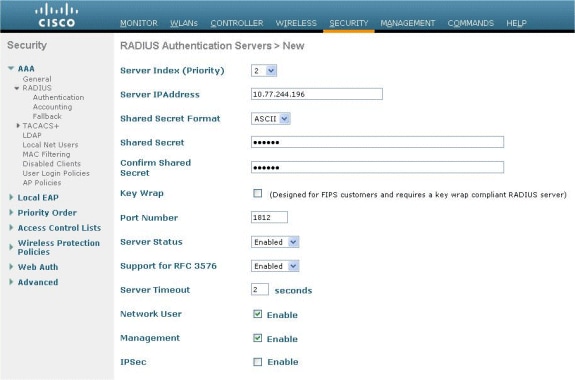
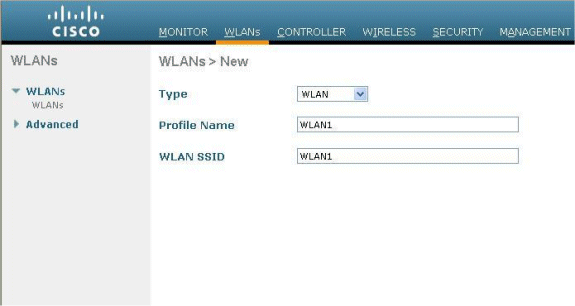
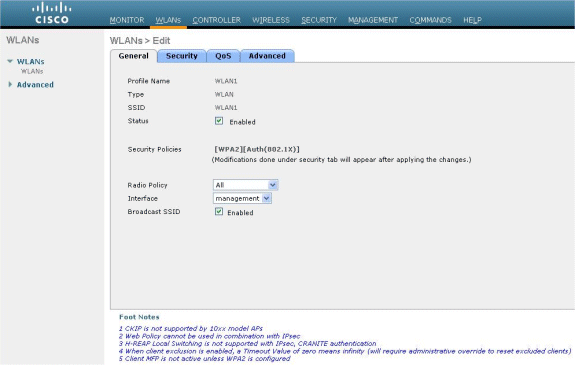
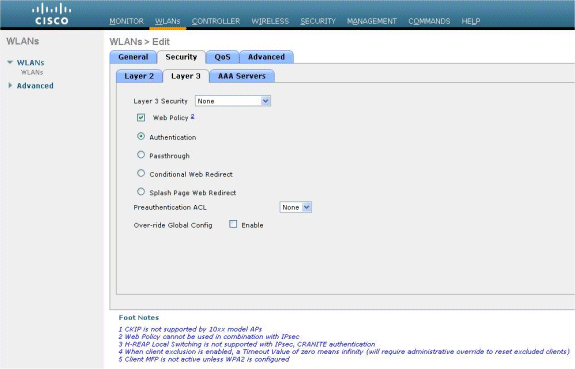
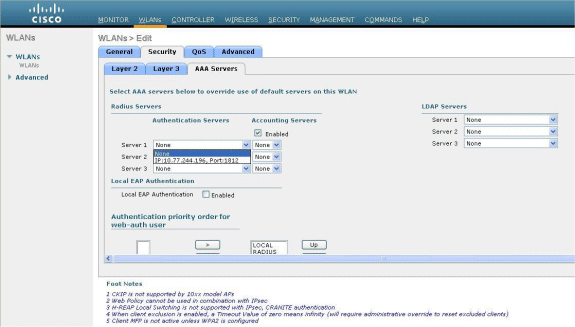
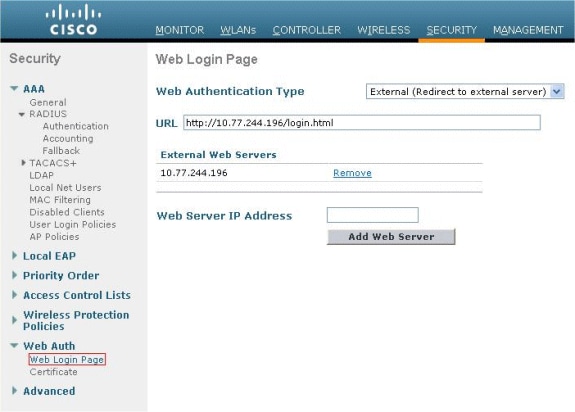
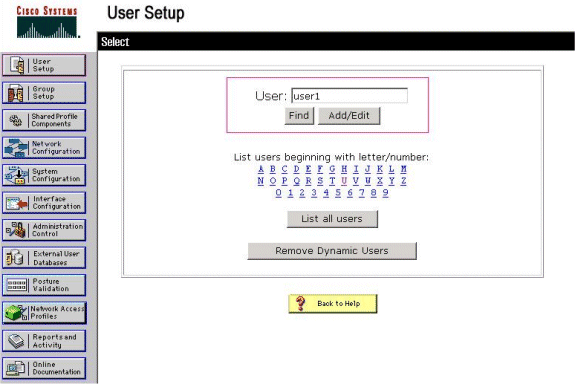
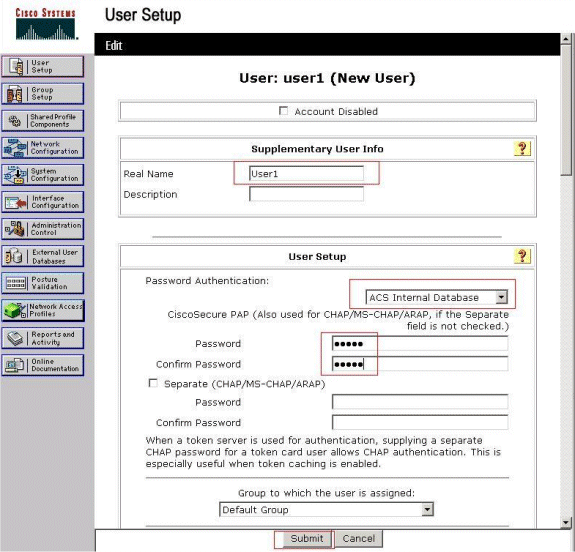
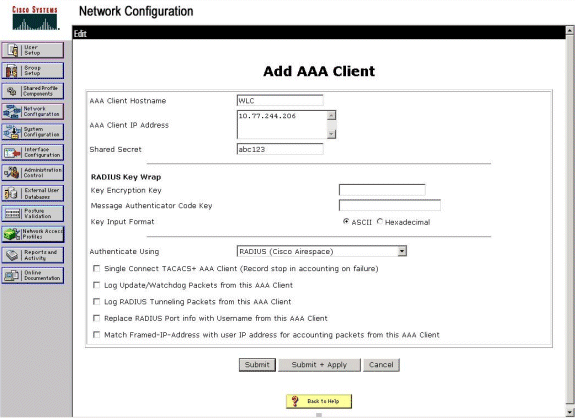
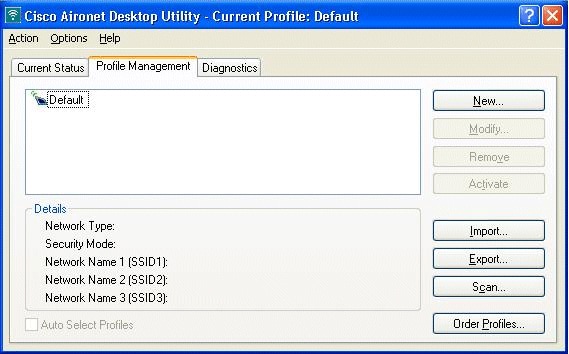
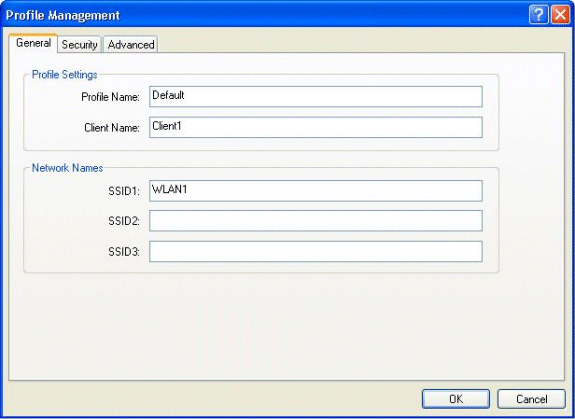
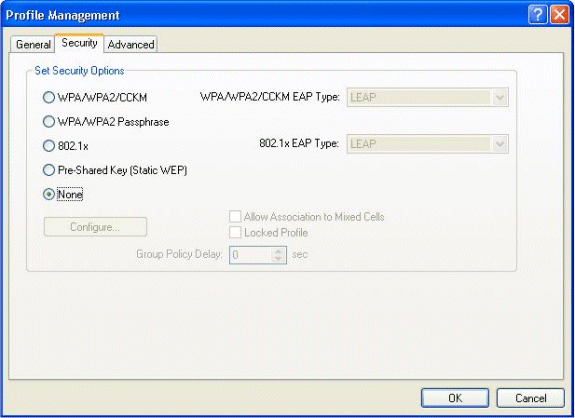
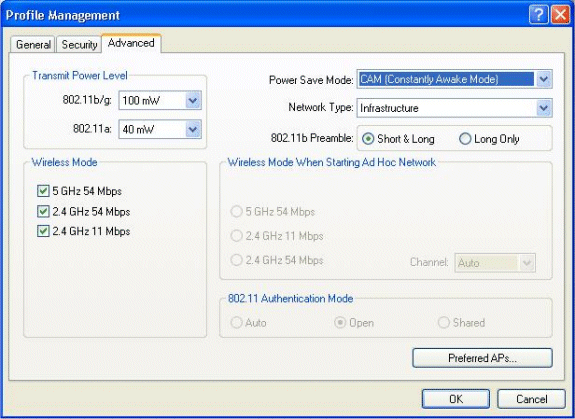
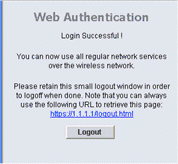
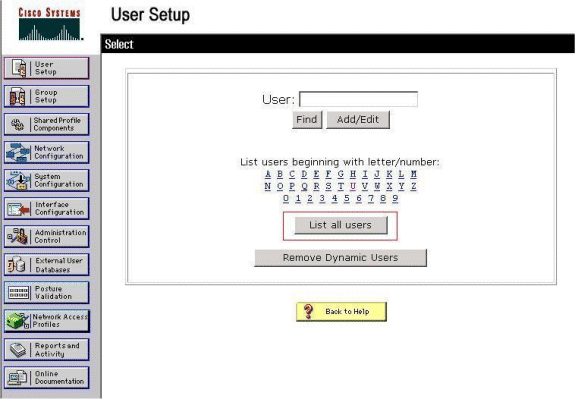
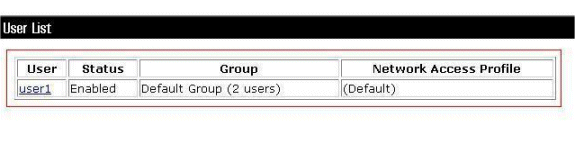
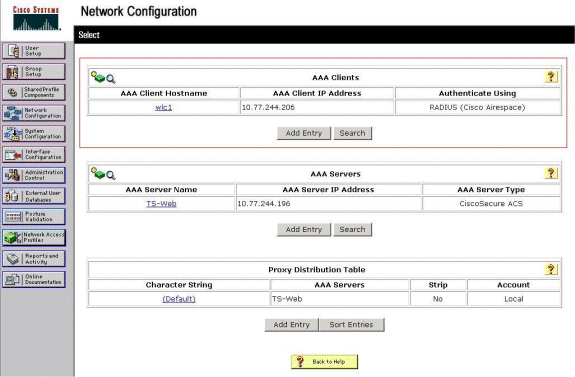
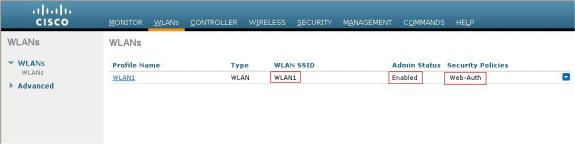
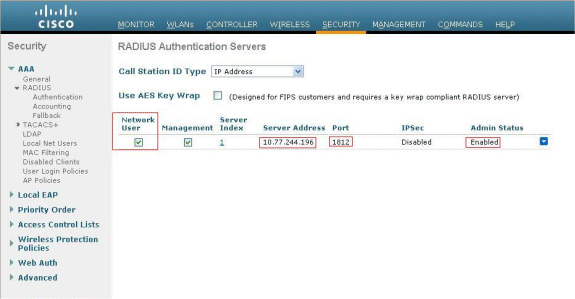
 Comentarios
Comentarios